Содержание
Если ваш смарт-телевизор или игровая приставка подключены к локальной сети, вы всегда сможете выводить просмотр интересного видеоконтента на большой экран. И в этой статье мы подробно расскажем о том, как можно подключить Ютуб к телевизору.
Содержание [скрыть]
Зачем Youtube на телевизоре
Доступное сегодня телевидение YouTube – это чудесная альтернатива кабельному телевидению. Теперь у нас нет необходимости платить за аренду оборудования или подписывать договор на ограниченные услуги HD, все эти вещи можно получить бесплатно по интернету.
YouTube TV – это полная замена кабеля и предложение прямых трансляций на телефон, планшет или телевизор без дорогостоящей кабельной подписки и контракта. YouTube TV – гигант потокового вещания в прямом эфире, основанный на интернет-телевидении (IPTV). Он доступен на iOS, на Android, есть в нём и телевизионная версия.
Молодое поколение отдаёт предпочтение не бездушному классическому телевидению, а просмотру каналов живых людей, авторитетных блогеров. Они с удовольствием подписываются на них, комментируют и выкладывают свои видеоролики.
Каждый год число пользователей и подписчиков YouTube стремительно растёт, и, согласно их собственной статистике, каждую минуту на каждую учётную запись YouTube загружается по 100 часов видео. Но, кроме неограниченных коллекций фильмов, сериалов, караоке, клипов, телепередач и их архивов, Ютуб использует службы искусственного интеллекта.
Эта программа быстро учится понимать наши мысли, какие темы нам больше нравятся. Она способна проводить программный анализ нашей навигации и помогать нам в поиске интересного – рекомендовать различный контент под индивидуальные предпочтения. Согласитесь, что это что-то родом из будущего!
Нам всегда хочется быть умнее, образованнее и технологичнее. Репозиторий видео YouTube открывает нам такое развитие. Вы можете связать своё ТВ-устройство с телефоном, планшетом или компьютером, и любое нашумевшее или впечатлившее вас видео вывести на большой экран. Хотите добавить к приглушённому свету в комнате романтическую атмосферу – можно включить коллекцию душевных клипов, и вечер с любимым человеком будет незабываемым.
Но как подключить Ютуб к телевизору? Очень просто, если ваш телеприёмник уже имеет функцию:
- Smart TV;
- Apple TV;
- Android TV;
- Google TV.
Smart TV – это телевидение, подключённое к интернету, которое предлагает ряд онлайн-функций, таких как контент по запросу, доступ к потоковым службам и возможность подключения к другим беспроводным устройствам, таким как планшеты, ноутбуки, смартфоны.
Платформа Smart TV прошла долгий путь с момента своего стартового выпуска. Первоначальная платформа Smart TV была анонсирована компанией Apple в 2006 году. В то время Apple TV была единственной автономной консолью, способной передавать потоковое видео высокой чёткости, что давало ей преимущество первооткрывателя. С того момента пользователи получили возможность отказаться от повсеместного ношения тяжёлого ноутбука, теперь интересующий контент можно выводить прямо на свои телевизоры.
Со временем и другие компании вошли в эту сферу: Google выпустил Google TV, а со временем и Android TV – это те платформы для показа фильмов, телепередач, музыки и фотографий из самых отдалённых уголков мира, а в некоторых случаях – из соседнего компьютера или мобильного устройства, которые подключаются к Smart TV. Они могут быть встроенными в телевизор или покупаться как автономное устройство.
Целью интерактивного TV является превращение телевидения и интернета в единое целое, предоставляя доступ к онлайн-контенту и видео, без лишних телодвижений. Это удобная возможность поиска любого телевизионного контента через панель поиска, аналогичную Google.com, которая отображается на экране вашего телевизора.
Благодаря таким умным технологиям TV, вы можете быстро настроить доступ к репозиторию YouTube. Для этого вам будет нужно всего две вещи:
- Подключение телевизора к интернету;
- Запуск программы YouTube из панели приложений.
Если ваш телеприёмник настроен на одну локальную сеть с компьютером и смартфоном, то вы можете обмениваться информацией между всеми устройствами в сети и выводить любую трансляцию на телевизор. Подключение может быть как по кабелю, так и по Wi-Fi, главное, чтобы сеть была единой.
Варианты просмотра Ютуб на телевизоре
Использовать YouTube на СМАРТ ТВ можно по нескольким схемам:
- Через приложение на самом ТВ;
- Через сопряжённые устройства;
- Через веб-ресурс;
- Через второй экран на ПК;
- Посредством оборудования Apple.
Все они позволяют легко транслировать контент на широком экране телевизора.
Приложение Youtube
Самый простой и понятный режим использования видеохостингового сайта – это подключиться через приложение Youtube. Если в вашем телевизоре имеется Smart TV, значит, в нём имеется и меню приложений.
Зайдите в него и найдите ярлык с нужной программой. Запустите её и выберите ролик для просмотра. Меню приложения не перегруженное и интуитивно понятное. В нём есть несколько навигационных кнопок, помогающих переключаться:
- Центральная панель для ввода поиска;
- Главная страница с рубриками;
- Рекомендуемое (или то, что сегодня в тренде);
- История ваших просмотров;
- Группировка по жанрам контента (музыка, фильмы, спорт, игры, новости и т.д.).
Чтобы программа могла использовать весь свой потенциал, вам нужно использовать свою учётную запись. Сделать это можно посредством создания новой записи на базе вашего Google-аккаунта либо войти в уже существующую запись, использую логин и пароль.
Сложнее будет настроить Youtube, если на вашем ТВ нет умных функций. Тогда оптимальным вариантом будет подключение отдельной смарт-приставки, например, Android Smart TV.
Это такой компактный прибор, который работает на своей операционной системе Android и имеет свою аппаратную комплектацию: процессор, оперативную память, Wi-Fi и Bluetooth-модули. Такой миниатюрный компьютер, только без экрана. Экраном будет служить ваш телевизор.
Подключите приставку к телевизору, посредством HDMI или AV кабеля – и у вас появится доступ к магазину приложений PlayMarket. Скачайте программу YouTube и наслаждаетесь просмотром любимых роликов.
Управлять работой приставки можно либо через клавиатуру, либо скачать на телефон специальное приложение ПДУ.
Через смартфон или планшет
Зайти в Ютуб можно не только с телевизора, но и через смартфон или планшет. Возможно, такой способ вам подойдёт больше. У вас есть два варианта:
- Автоматический;
- Ручной.
В первом случае нужно выполнить всего три шага:
- Запустите приложение Youtube на мобильном устройстве.
- Нажмите на иконку с экраном в верхней части окна.
- Выберите устройство (телевизор), на которое хотите перевести трансляцию.
После этого на телевизоре появится сообщение, что стороннее устройство хочет подключиться. Подтвердите сопряжение и доступ к контенту будет открыт.
Чтобы провести подключение вручную, алгоритм действий будет следующим:
- Запустите приложение на смартфоне (или планшете).
- Зайдите в меню «Настройки».
- Найдите пункт «Просмотр на телевизоре». Активируйте его.
- На телевизоре появится код сопряжения, введите его на своём мобильном устройстве.
Можно выполнить и обратные настройки:
- Запустите приложение YouTube на ТВ;
- Откройте меню «Настройки».
- Выберите пункт «Подключить к телефону».
- Введите код сопряжения, появившийся снизу страницы, на мобильном устройстве.
Через сайт
Смотреть видео с Ютуба на телевизоре можно даже без приложения. Вы можете просто зайти на страницу видеохостинга и смотреть видеоролики напрямую с интернет-ресурса.
Официальный адрес сервиса – https://www.youtube.com/
Если вы хотите показать видео на большом экране для своих гостей, то вы можете вывести контент с компьютера на телевизор. Зайдите на страницу Ютуба на своём ПК и откройте меню «Настройки» в профиле своего аккаунта. Найдите пункт «Подключить к телевизору» и проведите сопряжение двух устройств. Если возникают проблемы с подключением, проверьте, чтобы устройство было подключено к телевизору по одной сети.
Через устройство Apple
Вывод YouTube на Iphone или других продуктах Apple не имеет каких-то особенных отличий. Сервис YouTube доступен в обновлённых версиях для мобильных приложений на платформе iOS и Android. Поэтому скачивайте программу, настраивайте единую беспроводную сеть и смотрите Ютуб на телевизоре.
А вот чтобы воспроизводить другое видео с iPad или Iphone, тут есть свои особенности, поэтому мы приведём три распространённых метода:
- С помощью технологии AirPlay;
- Посредством HDMI-подключения;
- Используя специальное приложение для умных ТВ.
В первом варианте нужно иметь подходящее оборудование: iPad 2+ и Apple TV ІІ поколения +. Оба устройства должны работать в одной Wi-Fi сети.
Настроить совместную работу будет совсем несложно, если следовать такой инструкции:
- Подсоедините Apple-TV к своему телеприёмнику и к электросети.
- Включите оба устройства, на телевизоре активируйте сигнал «Apple TV».
- На iPad найдите иконку в виде синего монитора на чёрном фоне и активируйте функцию соединения с ТВ.
- Снизу экрана нажмите кнопку «Медиатека» и запустите видео, которое хотите показать на телевизоре.
- Откройте меню AirPlay (иконка выглядит как треугольник с множеством кругов).
- Выберите «Apple TV» и сигнал с экрана iPad перейдёт на телевизор.
На рынке можно купить ещё один удобный прибор для Apple – цифровой адаптер HDMI–iPad, который подключается посредством двух HDMI-кабелей к входу телевизора. Чтобы выводить контент с телефона на телевизор, нужно сделать следующее:
- Подсоедините адаптер к iPad и к телевизору.
- Включите телевизор и переведите его на режим входящего сигнала «Input».
- Теперь всё, что происходит на дисплее iPad, можно будет видеть на телевизоре.
Ну и третий вариант – это специальное приложение:
- Настройте беспроводное интернет-соединение на телевизоре.
- На iPad в магазине App Store скачайте и установите любое приложение для передачи потокового видео, например, Belkin MediaPlay (поставляется бесплатно).
- В программном меню приложения установите галочки напротив всех пунктов, начинающихся со слова «Show…» .
- Активируйте кнопку «Display Device» и выберите свой ТВ из списка устройств.
Теперь вы можете транслировать любое семейное видео со своего смартфона.
Прежде чем начать, вам необходимо установить приложение ES проводник, как это сделать подробно мы описали здесь
ТОП 30 программ для ТВ приставки MI TV BOX S БЕСПЛАТНО
Что необходимо знать о телевизорах Xiaomi?Желательно прочитать
Скачать все полезные приложения одной папкой здесь
1. Скачать программу на телефон Mi TV Assistant (для управления ТВ с телефона и установки приложений).
1.1. Если трансляция с телефона на устройство (ТВ, проектор) не работает по каким-либо причинам, то можно использовать AirScreen (Беспроводной дисплей, Miracast, Chromecast, Googlecast, Airplay). Установить на устройство. В телефоне включить функцию Беспроводного дисплея. Данное приложение на телефон устанавливать не требуется. Подходит, например для XGIMI H3 и конечно для других Android устройств.
2. Узнать какая матрица стоит в телевизоре Xiaomi можно скачав приложение Mi Info, но приложение часто показывает Unknown в строке Display Vendor
3. Скачать программу StartSettings (настройки Android на ТВ). Если не запускается StartSettings на телевизоре Xiaomi, тогда установите сначала версию из строки выше, а затем Start Settings 6.0.1. Данное приложение не применимо для Android 8 и выше.
4. Скачать русскую клавиатуру. Требуется установить 2 файла: этот и этот
4.1. Скачать другую русскую клавиатуру Fire TV style keyboard, но лучше используйте пункт 4
5. Cкачать Aptoide TV (замена Play Market + следит за обновлениями приложений и не требует входа в аккаунт).
6. Скачать приложение HD Videobox для просмотров фильмов и сериалов из сети онлайн.
6.1 Скачать приложение Kinopub для просмотров фильмов и сериалов. Просмотр до 4K контента от 116руб в месяц на 5 устройств. Как подключить устройство к kinopub: cначала с компьютера регистрируетесь на сайте кинопаб и оплачиваете доступ, потом слева будет меню- приставки- android- установка на Android TV- делаете всё по пунктам.
7. Приложение IPTV для просмотра телевидения через интернет
8. Приложение РТ-ТВ (Wink) для просмотра телевидения через интернет (IPTV каналы уже встроены в приложение) скачать: 1.20.1, 1.17.1 (no menu) (если пишет «ошибка сервера», кликать на ок, далее пропустить обновления). РТ-ТВ нет в Aptoid, следить за обновлениями приложения и скачивать их можно в теме «Wink» на 4PDA
8.1. В XGIMI H3 нет 32-разрядных системных библиотек, поэтому-то wink (РТ-ТВ ) не работал. Скачать wink для H31.17.1 и 1.17.1 (no menu)
9. Скачать Rutube
10. Версия Youtube (Smart Youtube TV), которая не требует Google сервисов и не показывает рекламу (функционал и вид точно такой же как и в стандартном youtube). Если Youtube удалился с телевизора Xiaomi установите эту версию
11. Скачать проигрыватель VLC, MX Player, MX Player PRO
12. Браузеры для Android TV: Firefox, TV Bro, Puffin TV
13. ATV лаунчер, это лучше чем шафа лаунчер (shafa launcher)
14. ES Проводник пригодится для проекторов XGIMI
15. Программа для фитнес браслета Amazfit здесь
16. Скачать программу Mi Home на телефон на русском языке для управления смарт устройствами Xiaomi
17. Скачать иконку стандартного проигрывателя Mi tv video player, если Вы пользуетесь лаунчером
18. Скачать иконки входов HDMI 1, HDMI 2, HDMI 3 если Вы пользуетесь лаунчером и не можете перейти в HDMI с рабочего стола
19. Попробовать приложение ivi. не факт, что работает на проекторе 7.0 или 4.7.2(patched) или 11.9.1
20. OKKO (4K видео в OKKO не работают на проекторах Xiaomi. Вместо этого установите лучше kinopub)
21. Megogo здесь, здесь. Megogo в 4K работает только на Samsung и LG, вот такая дискриминация
22. Приложение для просмотра видео с торрентов онлайн Kinotrend и проигрыватель для него AceStream
Приобрести со скидкой MI TV BOX S за 4331 рублей можно здесь
Содержание
Принцип показа
Приставка Android подключается к телевизору с помощью кабеля HDMI, входящего в комплект поставки. После подключения коробки к телевизору на экране отображается интерфейс с рядом функций, характерных для смартфонов и планшетов, работающих на платформе Android. Это знакомый «Проводник» со списком установленных приложений. После этого телевизор подключается к Wi-Fi, выполняются все необходимые настройки.
С помощью Google Play можно загружать различные программы, адаптированные для телевизионных приставок, в том числе:
- онлайн-кинотеатр;
- IPTV приложения;
- фотогалереи;
- медиа-проигрыватели;
- Браузеры Google и Yandex для просмотра веб-страниц;
- игры (для игры необходимо приобрести геймпад).
Приставкой можно управлять с помощью простого пульта дистанционного управления, смартфона, мыши или клавиатуры. В дорогой комплект телевизора входит так называемая Воздушная Мышь, оснащенная гироскопом, который позволяет курсору на экране копировать движение пульта дистанционного управления, следуя за рукой пользователя. Этот эффект достигается благодаря технологии интеллектуального управления.
Топ лучших приложений для Android TV
Приложения для просмотра ТВ на Андроид
- SPB ТВ
Не хочешь установить кабельное телевидение? Даже обычная наземная антенна не под рукой? Затем установите приложение SPB TV на телевизор. Он предлагает десятки русскоязычных телеканалов бесплатно. Они просматриваются через интернет-соединение. Любой канал может быть добавлен в «избранное», что позволяет получить доступ к ним намного быстрее.
Основным преимуществом СПб ТВ перед конкурентами является то, что он записывает телевизионные трансляции на серверах своих разработчиков. Вы можете начать трансляцию до недели в любое время. Тот же принцип применяется и к функции «Пауза трансляции», когда вы останавливаете трансляцию на несколько минут или даже часов.
Единственное раздражение, которое может испытывать пользователь, — это случайная реклама. Однако ее можно отключить за 99 рублей в месяц — при этом такая подписка открывает дополнительные возможности. В приложении есть и другие виды подписок, которые открывают дополнительные каналы, в том числе детские и спортивные. Одним словом, SPB TV вполне способен заменить кабельное телевидение.
- Подмигивание
500 российских каналов. HD качество, 4K. Запись не требуется. Есть архив. Если вы пропустили трансляцию, перейдите в архив, а затем посмотрите тот, который вам нужен. Сортировать по темам: новости, фильмы и сериалы, информационные, детские, спортивные, кулинарные, региональные и так далее.
Маркировка «armeabi-v7a», «arm64-v8a» — для телевизионных коробок с разными процессорами. Если вы не знаете, какая версия подходит для вашей системы, устанавливайте ее по одной. Тот, который будет установлен, станет тем, который будет установлен для вашего устройства.
- ZMedia Proxy
Более 500 каналов. По желанию можно настроить его на просмотр фильмов и сериалов. Есть обновляемое руководство по программе. Чтобы запустить его, вам нужен любой iptv-плеер, такой как TiViMate, OTT-Play или другие. Мы протестировали TiViMate и можем порекомендовать его.
- Зона
Плюсы
- более 30 000 фильмов
- ТВ каналы
- простой в использовании интерфейс
Минус
- запаздывание на некоторых устройствах
Помимо большой базы данных фильмов, в плеере есть более 200 телеканалов. К фильму прилагается отрывок с рейтингом и краткое резюме. Версия Android имеет уменьшенную функциональность по сравнению с версией для ПК: фильмы не разделены по категориям, нет Интернет-радио, и вы не можете скачать фильм на умный телевизор. Игрок не работает над некоторыми гаджетами.
Мессенджеры для тв приставки
Viber
Viber — это возможность совершать бесплатные звонки и видеозвонки на телефон или планшет, отправлять бесплатные сообщения, фотографии и видео, не тратя деньги на sms. Наклейки и смайлики украсят ваше послание и придадут ему оригинальный вид!
Скачать: https://play.google.com/store/apps/details?id=com.viber.voip

Бесплатное приложение для обмена сообщениями и видеозвонков. Skype — самое популярное приложение для видеосвязи.
Скачать: https://play.google.com/store/apps/details?id=com.skype.raider
IPTV-плееры
- телевизионные evens
Pro
- предустановленные ТВ-каналы
- Вкладка Избранное
- программа телепередач
Минус
- объявление
Продукт совместим со старыми версиями Android, подходит для приставок и смартфонов, работает на смарт-телевизорах. Удобное управление, ТВ-гид, встроенный плеер, добавление плейлистов, отсутствие задержек — преимущества программы. Из минусов — много рекламы. Вы можете отключить его, подписавшись на платную подписку.
- ленивое IPTV
Достоинства:
- объём 4,8 МБ
- русский язык
- бесплатный
Минус
- интерфейс
Игрок прост в использовании. Списки воспроизведения телевизионных каналов добавляются из памяти телевизора или с URL веб-сайта. Предпочтителен второй способ — ссылки на телеканалы регулярно обновляются. Еще одно преимущество — поддержка видео с YouTube и ВК, прослушивание онлайн-радио. Цветовая гамма неудачна — на светло-зеленом фоне выбранный пункт меню едва заметен.
Google Chrome
Телевизоры не имеют встроенного браузера. Однако, вы можете легко его установить. С установленным Google Chrome вы можете просматривать веб-сайты так же, как и на своем компьютере. Так как мы устанавливаем полную версию, она будет иметь все функциональные возможности, которые есть у вас на телефоне. Однако вы не можете загрузить Google Chrome из Android TV Play Store, поэтому вам придется установить его в качестве приложения стороннего производителя. Вы можете скачать файл APK для установки с apkmirror.com.
VLC
Медиаплеер VLC является очень популярным приложением для просмотра видео, и не зря. Он поддерживает практически любой формат файлов и может воспроизводить видео с помощью широкого спектра кодеков. VLC также может легко распознавать видео, в которых используется кодек HEVC H.265.
И если добавить к этому удобный интерфейс и стабильность, становится понятно, почему VLC так популярна. VLC автоматически сортирует медиафайлы «Video» и «Audio». Более того, внутренние настройки позволяют контролировать такие параметры, как аппаратное ускорение и многое другое. VLC поставляется предустановленным на приставки, как Ми Бокс, но это легко установить, если вам нужно, потому что он доступен на Android ТВ Play Store.
Kodi
Kodi является одним из самых мощных доступных приложений для медиа-центров. Вы можете использовать его для объединения всех ваших медиафайлов в единую директорию, которую также можно настроить для удаленного доступа. Кроме того, Вы можете расширить возможности Kodi с помощью дополнительных плагинов.
Коди определенно рекомендуется для тех, кто хранит много видеофайлов на своем телевизоре и ищет способ организовать все быстро и с правильной иерархией. При установке Kodi любые новые медиафайлы, добавленные на ваше устройство, будут автоматически отсортированы по соответствующим категориям и отправлены в каталоги по умолчанию. Кроме того, дополнительные плагины обеспечивают поддержку аудио- и видеофайлов практически любого формата, что делает Kodi универсальным решением для просмотра мультимедийного контента.
AirScreen
Телевизоры Android поддерживают Google Cast по умолчанию, так что вы можете легко загрузить любой аудио, видео или изображения с телефона на телевизор и смотреть его. Но что, если у вас есть iPhone и вы хотите воспроизводить музыку или видео с iPhone на вашем Android-телевизоре? iPhone не поддерживают Google Cast, но у них есть встроенная функция AirPlay, которая позволяет пользователю переносить контент на Apple TV. Но вы можете использовать такое приложение, как AirScreen. Он ставит AirPlay сервер на вашем Android TV, по сути дела делая ваш iPhone думать, что это Apple TV.
Источники
- https://webhalpme.ru/androidtv-2021/
- https://sysadmin-note.ru/luchshie-programmy-dlya-android-tv/
- https://chinese-projectors.ru/faq/top-10-prilozhenij-dlya-android-tv/
- https://SmartBobr.ru/programmy/prilozheniya-dlya-android-tv/
- https://Mini-PC.com.ua/spisok-poleznyih-prilozheniy-dlya-android-tv-pristavki/
- https://geeker.ru/android/prilozheniya-dlya-pristavok-android-tv/
Используемые источники:
- https://grodnonews.by/news/lifestyle/4_sposoba_smotret_youtube_na_televizore_s_poshagovoy_instruktsiey.html
- https://blogpost.kz/lifehack/posts/top-30-programm-dla-tv-pristavki-mi-tv-box-s-besplatno
- https://pro-naushniki.ru/tv/programmy-dlya-tv-pristavki


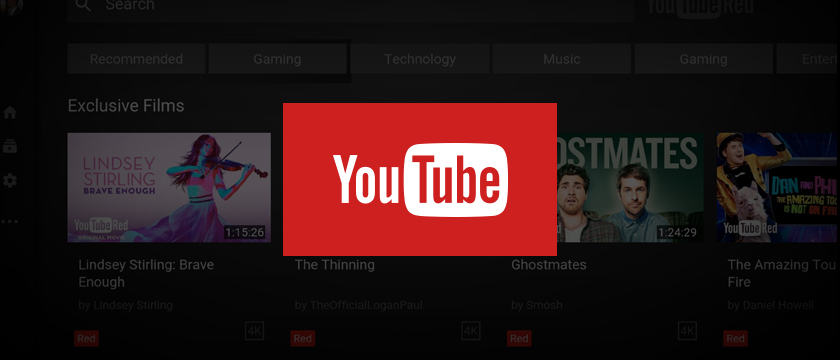
 Настройка аккаунта Ютуб в 2021 году — полная инструкция по правильной настройке YouTube канала с нуля
Настройка аккаунта Ютуб в 2021 году — полная инструкция по правильной настройке YouTube канала с нуля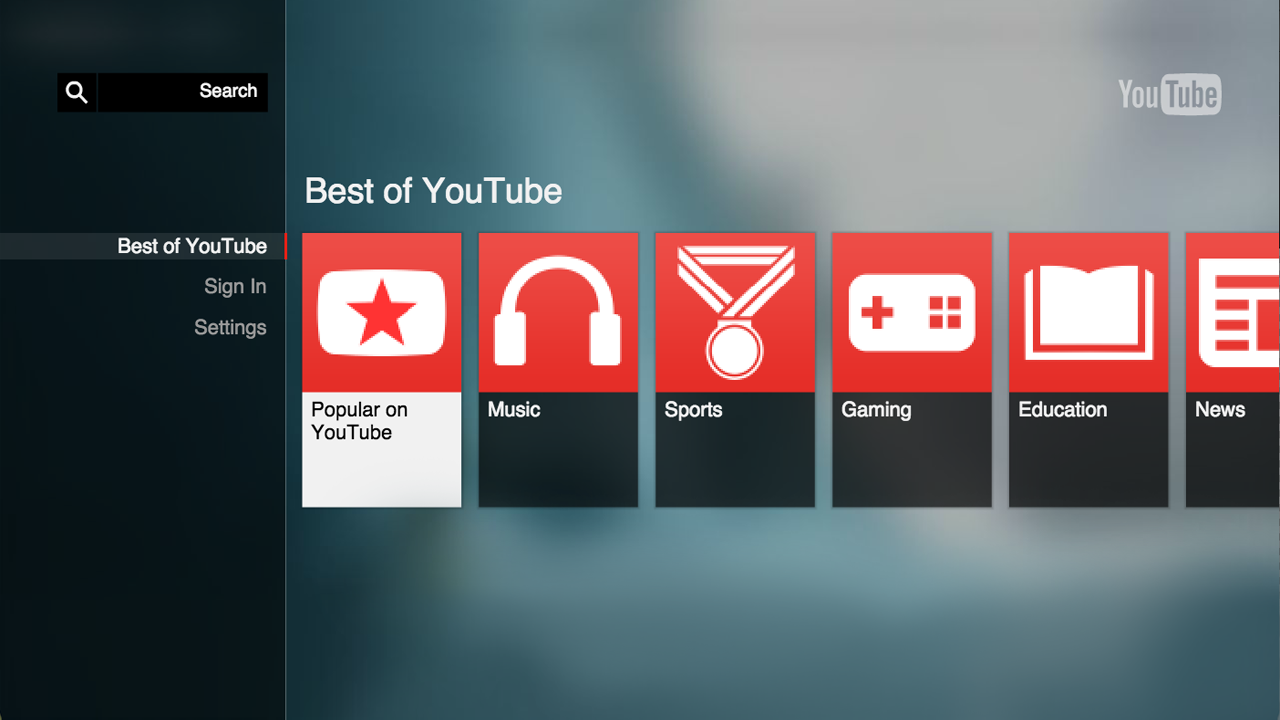

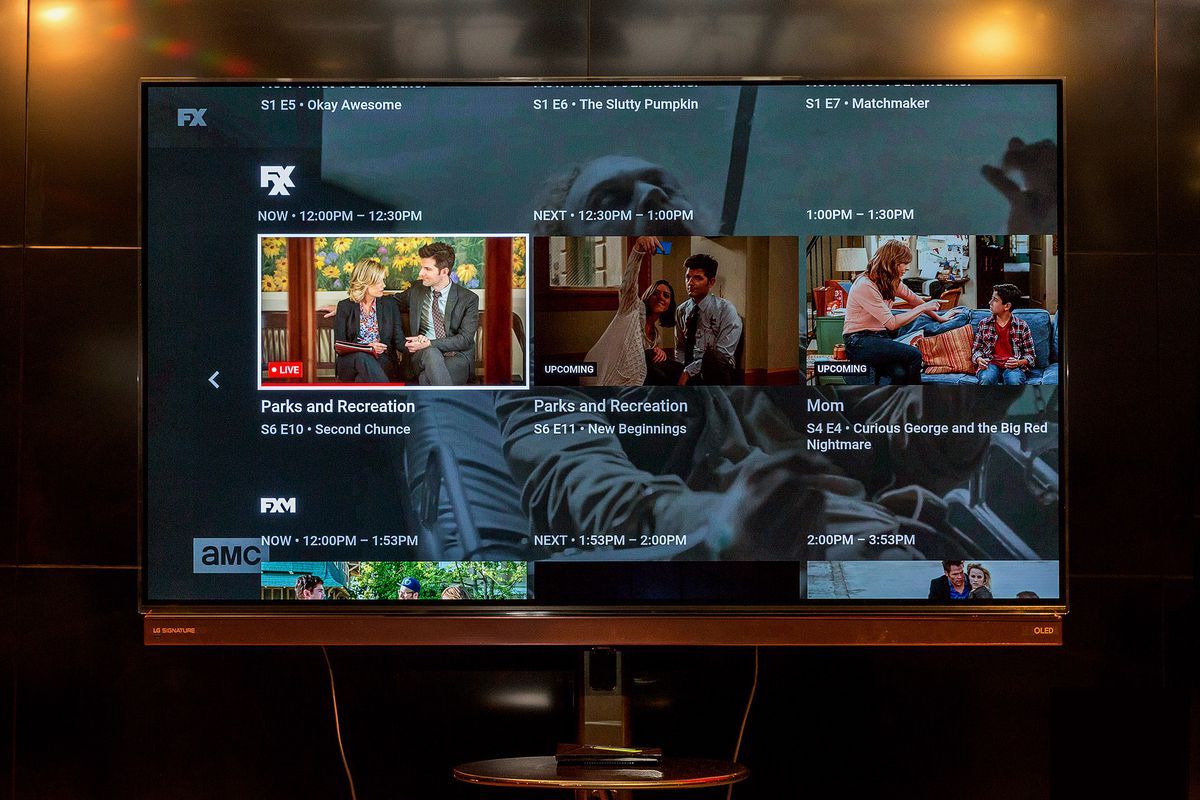
 Почему ютуб не показывает видео в браузере яндекс: что делать
Почему ютуб не показывает видео в браузере яндекс: что делать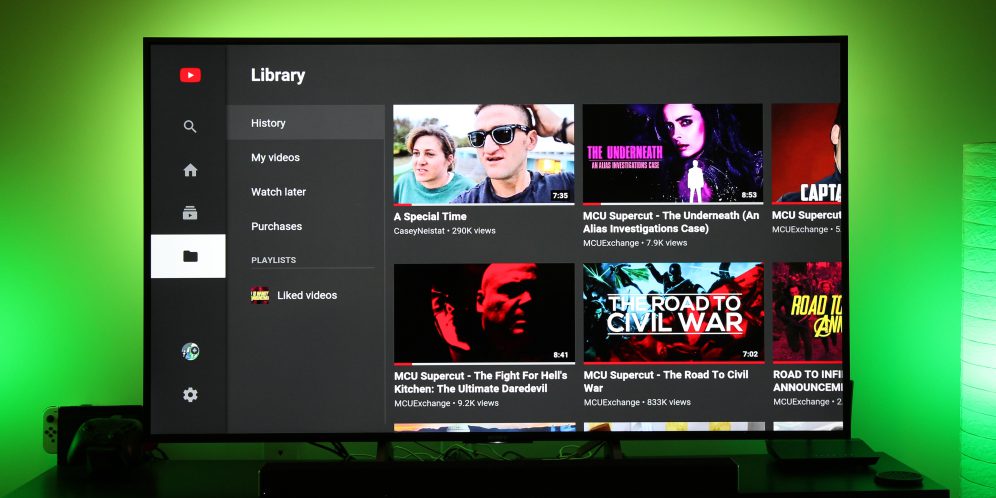
 Устанавливаем и настраиваем приложение YouTube на телевизоре Samsung
Устанавливаем и настраиваем приложение YouTube на телевизоре Samsung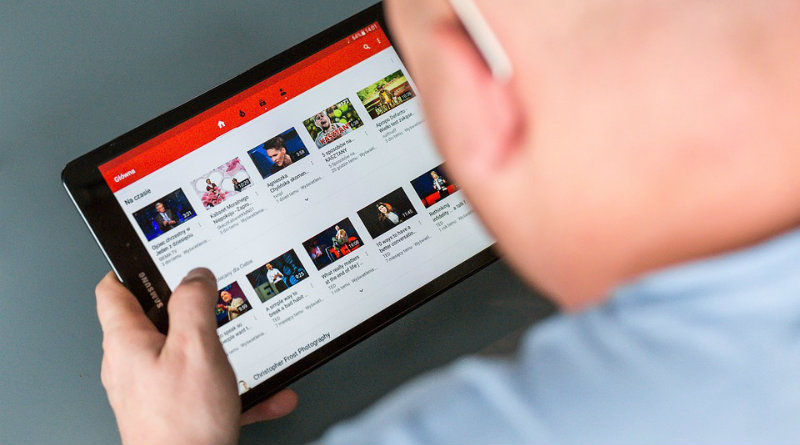

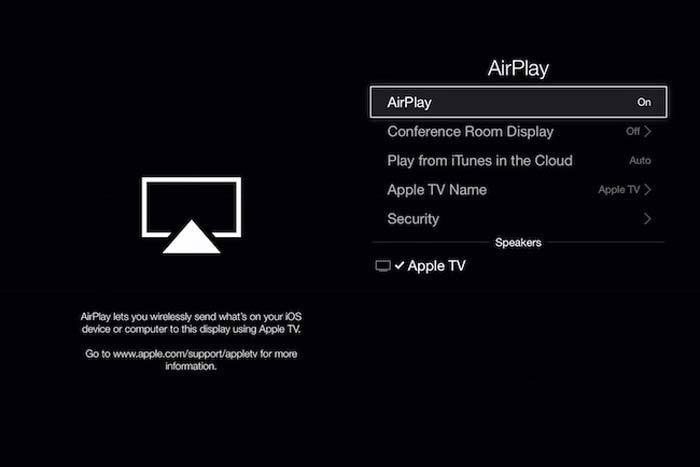


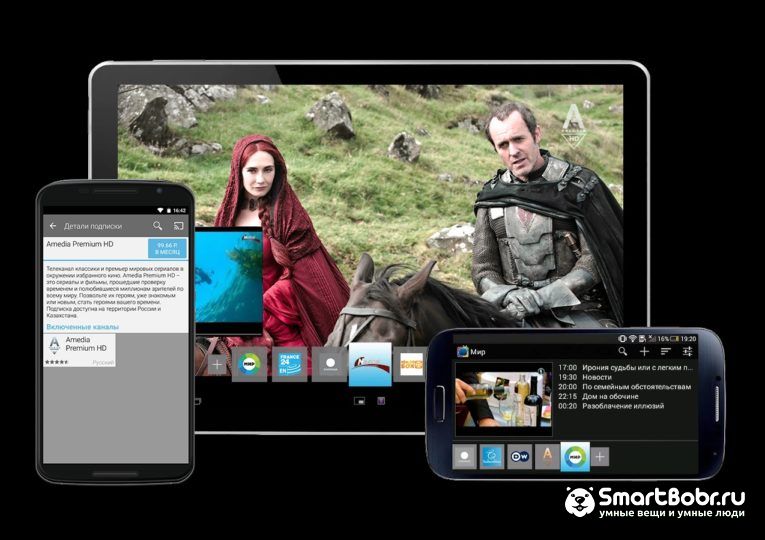





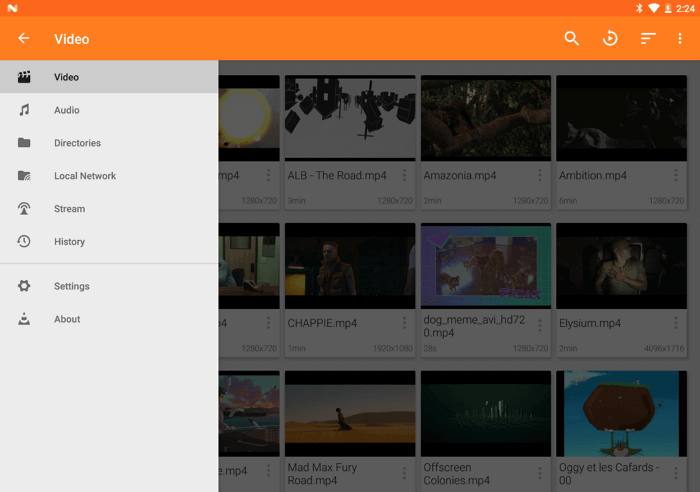
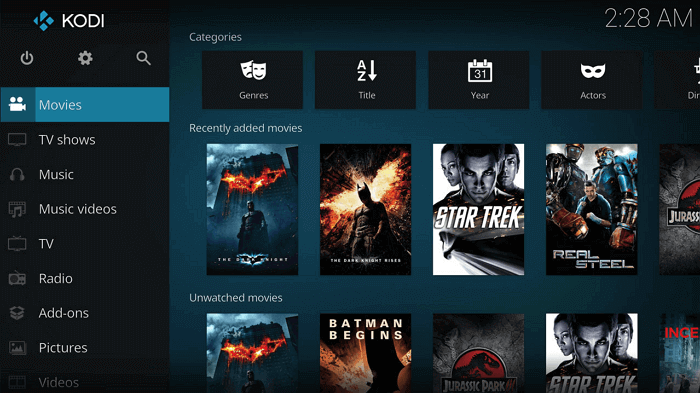
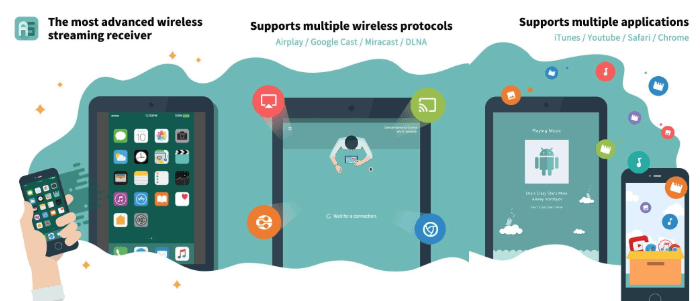


 Ютуб не грузит видео — что делать? Мы поможем!
Ютуб не грузит видео — что делать? Мы поможем!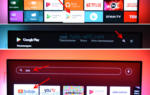 Почему сегодня не работает Ютуб — что происходит с сервисом в 2018 году
Почему сегодня не работает Ютуб — что происходит с сервисом в 2018 году Почему пульт не реагирует на телевизор, как быстро проверить устройство и устранить проблему своими силами?
Почему пульт не реагирует на телевизор, как быстро проверить устройство и устранить проблему своими силами?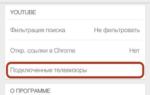 Как смотреть Smart YouTube TV на Смарт-телевизоре или через приставку?
Как смотреть Smart YouTube TV на Смарт-телевизоре или через приставку?